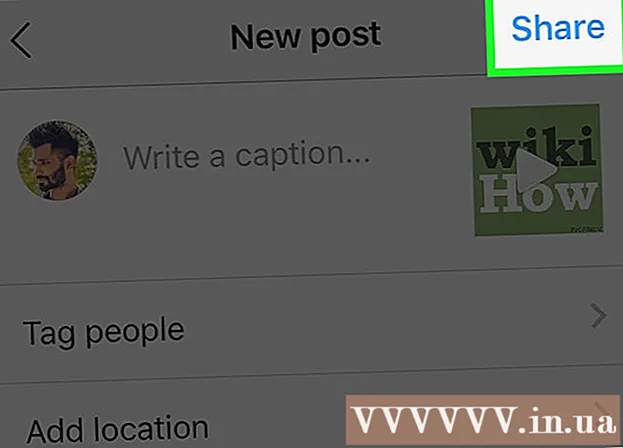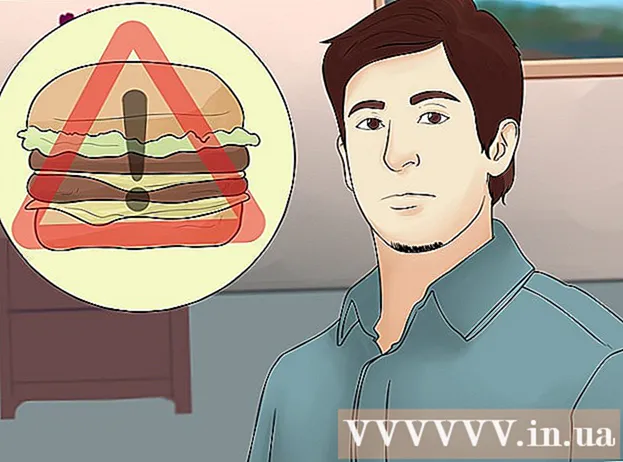Автор:
Charles Brown
Дата Створення:
4 Лютий 2021
Дата Оновлення:
28 Червень 2024

Зміст
Ця стаття навчить вас збільшувати ескіз або деталь будь-якого зображення чи відео в мобільному додатку Instagram. Хоча можна переглядати Instagram у настільному браузері, можливість масштабування доступна лише в мобільному додатку.
Крок
Спосіб 1 із 2: Збільште деталь
 Відкрийте програму Instagram на своєму мобільному пристрої. Логотип Instagram нагадує квадратну піктограму камери.
Відкрийте програму Instagram на своєму мобільному пристрої. Логотип Instagram нагадує квадратну піктограму камери. - Якщо ви не ввійшли автоматично в Instagram на своєму пристрої, будь ласка, увійдіть, вказавши свій номер телефону, ім’я користувача чи електронну адресу та пароль.
 Натисніть кнопку Домашня сторінка Instagram. Ця кнопка нагадує невеликий піктограму будинку і знаходиться в нижньому лівому куті екрана.
Натисніть кнопку Домашня сторінка Instagram. Ця кнопка нагадує невеликий піктограму будинку і знаходиться в нижньому лівому куті екрана. - Ви також можете натиснути повідомлення на своїй сторінці "Відкрити", у власному профілі або в "Інформаційній сітці" іншого користувача. Ви можете збільшити будь-яке зображення або відео, яке відкрито на весь екран, а також будь-які повідомлення в "Списку профілів" користувача.
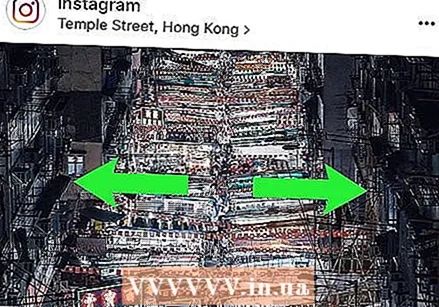 Торкніться повідомлення двома пальцями та рухайтеся назовні. Натисніть на зображення або відео двома пальцями та розведіть пальці далі, щоб збільшити деталь. Для цього можна використовувати потрібні пальці.
Торкніться повідомлення двома пальцями та рухайтеся назовні. Натисніть на зображення або відео двома пальцями та розведіть пальці далі, щоб збільшити деталь. Для цього можна використовувати потрібні пальці.  Відведіть пальці від екрана. Це зменшить масштаб повідомлення. Тепер ви знову побачите зображення чи відео у повноекранному режимі.
Відведіть пальці від екрана. Це зменшить масштаб повідомлення. Тепер ви знову побачите зображення чи відео у повноекранному режимі.
Спосіб 2 з 2: Збільште мініатюру
 Відкрийте програму Instagram на своєму мобільному пристрої. Логотип Instagram нагадує квадратну піктограму камери.
Відкрийте програму Instagram на своєму мобільному пристрої. Логотип Instagram нагадує квадратну піктограму камери. - Якщо ви не ввійшли автоматично в Instagram на своєму пристрої, будь ласка, увійдіть, вказавши свій номер телефону, ім’я користувача чи електронну адресу та пароль.
 Торкніться значка лупи. Ця кнопка знаходиться поруч із піктограмою будиночка в нижньому лівому куті екрана. Це відкриє вашу сторінку "Відкрити".
Торкніться значка лупи. Ця кнопка знаходиться поруч із піктограмою будиночка в нижньому лівому куті екрана. Це відкриє вашу сторінку "Відкрити". - Ви також можете торкнутися значка серця на нижній панелі інструментів, щоб відкрити "Сповіщення", а також "Сітку профілю" або іншої користувача. Цей метод працює з усіма ескізами, включаючи сітки профілю, збережені списки, сторінку "Фотографії вас" та сповіщення.
 Натисніть і утримуйте ескіз зображення або відео. Повідомлення з’явиться в центрі екрана на весь екран. Коли ви видалите пальці, все зображення буде змінено на мініатюру.
Натисніть і утримуйте ескіз зображення або відео. Повідомлення з’явиться в центрі екрана на весь екран. Коли ви видалите пальці, все зображення буде змінено на мініатюру. - Якщо ви користуєтесь iPhone 6s або пізнішої версії з увімкненою функцією 3D Touch, спочатку натисніть зображення, а потім продовжуйте міцно утримувати.
 Проведіть пальцем вгору, утримуючи. Після цього з’явиться меню з опціями "Подобається" повідомлення, "Переглянути", "Профіль" або "Надіслати як повідомлення".
Проведіть пальцем вгору, утримуючи. Після цього з’явиться меню з опціями "Подобається" повідомлення, "Переглянути", "Профіль" або "Надіслати як повідомлення". - Залежно від вашого пристрою та поточного програмного забезпечення, ви можете побачити панель інструментів внизу зображення з різними піктограмами для цих параметрів, не проводячи пальцем по екрану вгору.
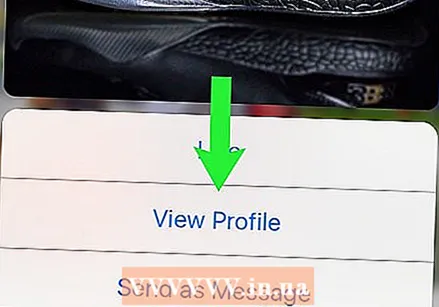 Проведіть пальцем вниз по повідомленню. Це закриє спливаюче вікно з попереднім переглядом. Зображення або відео буде змінено на мініатюру.
Проведіть пальцем вниз по повідомленню. Це закриє спливаюче вікно з попереднім переглядом. Зображення або відео буде змінено на мініатюру.